3 einfache Optionen zum KOSTENLOSEN Synchronisieren der iTunes-Wiedergabeliste mit dem iPhone
iTunes bietet viel gute Musik. Aus diesem Grund ist es nur normal, wenn Sie gelegentlich Musik von iTunes auf das iPhone von Ihrer iTunes-Wiedergabeliste auf Ihr iPhone übertragen. Nachdem Sie es jedoch mehrmals getan haben, müssen Sie einen Großteil Ihrer Zeit mit dieser Aufgabe verbracht haben. Leider ist dies Ihre einzige Option, wenn Sie Ihre iTunes-Wiedergabeliste weiter anhören möchten. Ist dies jedoch wirklich Ihr letzter Ausweg?
Wie es das Glück wollte, hat Apple einen Weg entwickelt, den wir leicht erreichen können Synchronisieren Sie die iTunes-Wiedergabeliste mit dem iPhone. Auf diese Weise müssen Sie die Musik nie manuell übertragen, da iTunes dies für Sie erledigt. Das Beste daran ist, dass es kostenlos ist.
In diesem Handbuch erfahren Sie, wie Sie Musik von iTunes mit dem iPhone synchronisieren, ohne einen Cent auszugeben. Wir werden auch eine Alternative besprechen, wenn Sie diese Aufgabe vereinfachen möchten. Lass uns anfangen!
Artikelinhalt Teil 1. Warum müssen wir die iTunes-Wiedergabeliste mit dem iPhone synchronisieren?Teil 2. Wie synchronisiere ich die iTunes-Wiedergabeliste ganz einfach mit dem iPhone?Teil 3. Übertragen Sie die iTunes-Wiedergabeliste ohne Synchronisierung auf das iPhoneTeil 4. Zusammenfassung
Teil 1. Warum müssen wir die iTunes-Wiedergabeliste mit dem iPhone synchronisieren?
Ohne Zweifel ist iTunes ein sehr leistungsfähiges Programm. Sie können damit auf einfache Weise auf Ihre Dateien zugreifen. Außerdem können Sie über die Software auf exklusive Inhalte zugreifen. Es ist jedoch nicht perfekt. Es gibt Einschränkungen und somit werden bessere Lösungen gefunden. Was genau sind diese Einschränkungen, über die wir sprechen?
Einschränkungen von iTunes
Die Hauptbeschränkung von iTunes ist die Tatsache, dass es nicht mehr aktualisiert wird. Immerhin hat Apple es schon seit einiger Zeit aufgegeben. Es ist nur normal, nach Alternativen zu suchen. Aber iTunes hat natürlich noch andere Einschränkungen als die folgenden:
- Sie können nicht mehrere Konten verwenden und Ihre iTunes-Wiedergabelisten zwischen diesen Konten synchronisieren
- Sie können einen Titel nicht manuell aus einer iTunes-Wiedergabeliste löschen
- Es ist nicht sehr schnell im Vergleich zu Ihrem iPhone
- Es gibt mehrere Probleme, die aufgrund von Fehlern auftreten können, die Apple noch nicht behoben hat
- Sie können nicht anpassen, wie das iTunes-Fenster aussieht
Diese und viele andere Einschränkungen sind die Gründe, warum iTunes überhaupt aufgegeben wurde. Aus diesem Grund versuchen wir stattdessen, die iTunes-Wiedergabeliste mit dem iPhone zu synchronisieren. Auf diese Weise verwenden wir iTunes nicht mehr, um unsere Dateien manuell zu übertragen.
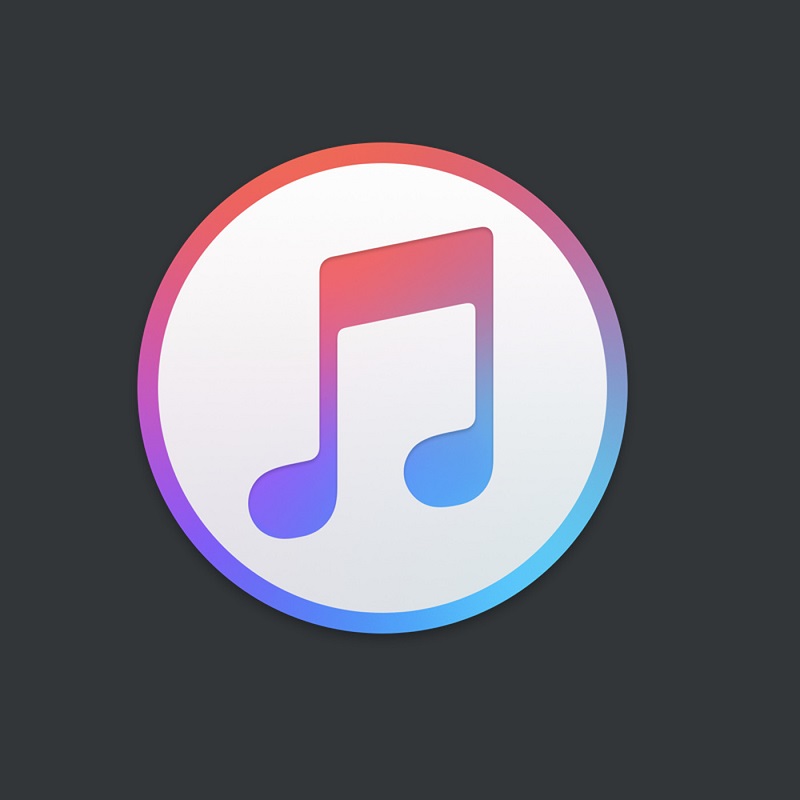
Vorteile der Synchronisierung der iTunes-Wiedergabeliste mit dem iPhone
Nebenbei bemerkt, die Synchronisierung Ihrer iTunes-Wiedergabeliste mit dem iPhone bietet mehrere Vorteile. Darüber werden wir jetzt sprechen. Fahren wir mit diesen Vorteilen fort:
- Lager - Da Sie Ihre iTunes-Wiedergabeliste mit Ihrem iPhone synchronisieren, können Sie Speicherplatz für den gesamten Arbeitsspeicher sparen, der beim ständigen Übertragen der Dateien verbraucht wird. So sparen Sie effektiv Speicherplatz
- Portabilität - Das Synchronisieren Ihrer iTunes-Wiedergabeliste mit Ihrem iPhone führt auch zu einer besseren Portabilität. Wenn Sie nur mit Ihrem iPhone unterwegs sind, können Sie die Dateien nicht genau übertragen, da Sie nicht auf Ihren Computer zugreifen können
- Barrierefreiheit - Sobald Sie die iTunes-Wiedergabeliste mit dem iPhone synchronisiert haben, ist dies hilfreich, wenn Sie über diese Wiedergabeliste auf eine bestimmte Datei zugreifen möchten.
- Sicherheit - Sie können auch sicher sein, dass Ihre Titel aus der iTunes-Wiedergabeliste sicher sind, wenn man bedenkt, wie sie auf jedem Ihrer Geräte gespeichert sind
- Teilen - Schließlich können Sie nach der Synchronisierung der iTunes-Wiedergabeliste mit dem iPhone Ihre iTunes-Wiedergabeliste ganz einfach mit Ihren Freunden teilen, da sie sich jetzt auf Ihrem iPhone befindet. Sie können es entweder über AirDrop, Bluetooth oder andere Methoden teilen
Wie Sie sehen, können Sie nicht nur die Vorschriften und Nachteile von iTunes umgehen, sondern auch die Vorteile nutzen, wenn Sie die iTunes-Wiedergabeliste mit dem iPhone synchronisieren.
Teil 2. Wie synchronisiere ich die iTunes-Wiedergabeliste ganz einfach mit dem iPhone?
Sie kennen jetzt die Einschränkungen und Vorteile der Synchronisierung von iTunes. Wie greife ich auf meinem iPhone auf meine iTunes-Mediathek zu? Ihnen stehen drei Methoden zur Verfügung.
Synchronisieren Sie die iTunes-Wiedergabeliste über iTunes mit dem iPhone
Die erste Methode besteht darin, iTunes zum Synchronisieren von iTunes-Wiedergabelisten mit dem iPhone zu verwenden. Sie können sich die folgenden spezifischen Schritte ansehen:
Schritt 1. Beginnen Sie damit, Ihr iPhone über ein USB-Kabel an Ihren Computer anzuschließen. Wenn iTunes nicht automatisch geöffnet wird, starten Sie es unbedingt.
Schritt 2. Suchen Sie im iTunes-Fenster oben Ihr iPhone und klicken Sie darauf. Navigieren Sie dann zum Abschnitt „Musik“ und aktivieren Sie das Kontrollkästchen neben „Musik synchronisieren“.
Schritt 3. Wählen Sie „Ausgewählte Playlists, Künstler, Alben und Genres“. Wählen Sie dort die spezifische Wiedergabeliste aus, die Sie mit Ihrem iPhone synchronisieren möchten.
Schritt 4. Um den Vorgang abzuschließen, klicken Sie unten auf die Schaltfläche „Übernehmen“. Durch diese Aktion wird die ausgewählte Wiedergabeliste zu Ihrem iPhone hinzugefügt.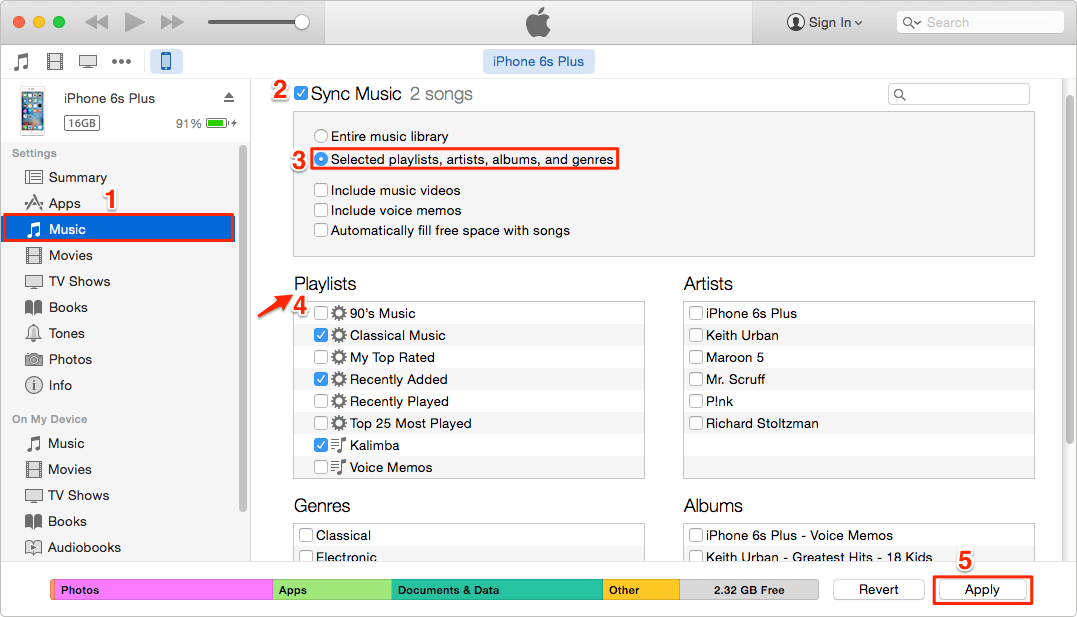
Synchronisieren Sie die iTunes-Wiedergabeliste über iCloud mit dem iPhone
Wenn Sie Apple Music abonniert haben. Sie können auch die folgenden Schritte ausführen, um zu erfahren, wie Sie iTunes-Wiedergabelisten mithilfe der iCloud-Musikbibliothek drahtlos mit dem iPhone synchronisieren.
Schritt 1. Starten Sie zunächst iTunes auf Ihrem Computer. Navigieren Sie zur Menüleiste oben im iTunes-Fenster und wählen Sie „Bearbeiten“ > „Einstellungen“. Aktivieren Sie „iCloud Music Library“ auf der Registerkarte „Allgemein“ und klicken Sie dann auf „OK“.
Schritt 2. Erlauben Sie iCloud, Ihre Musikbibliothek abzugleichen und hochzuladen. Nachdem der Vorgang abgeschlossen ist, öffnen Sie die „Musik“-App auf Ihrem iPhone. Klicken Sie auf die Registerkarte „Meine Musik“ und wählen Sie „iCloud-Musikbibliothek“.
Hinweis: Für die Nutzung der iCloud Music Library ist ein Apple Music-Abonnement erforderlich, das 10 US-Dollar pro Monat kostet. Darüber hinaus kann mit dieser Methode nur Musik synchronisiert werden, die im iTunes Store verfügbar ist.
Diese beiden Methoden weisen auf bestimmte Einschränkungen hin, wenn Sie versuchen, iTunes-Wiedergabelisten mit iTunes oder iCloud auf das iPhone zu importieren. Jetzt stellen wir eine Alternative vor, die sowohl kostenlos als auch unabhängig von iTunes oder iCloud ist und es Ihnen ermöglicht, iTunes-Wiedergabelisten ohne das Risiko eines Datenverlusts mit Ihrem iPhone zu synchronisieren.
Teil 3. Übertragen Sie die iTunes-Wiedergabeliste ohne Synchronisierung auf das iPhone
Aus der obigen Anleitung zum Synchronisieren von iTunes-Wiedergabelisten mit dem iPhone können Sie ersehen, dass der gesamte Vorgang etwas kompliziert sein kann und bestimmte Einschränkungen aufweist. Hier möchten wir ein professionelles Werkzeug zur Verfügung stellen - TuneSolo, mit dem Sie iTunes-Songs kostenlos herunterladen und auf jedes Gerät übertragen können.
TuneSolo Apple Musikkonverter ist ein Tool mit der Möglichkeit, die Dateien aus Ihrer iTunes-Wiedergabeliste zu entfernen und Laden Sie sie einzeln herunter. Das Beste daran ist, dass Sie die heruntergeladenen Dateien für immer behalten können, was ein großer Vorteil ist. Wenn Sie der Meinung sind, dass diese Software sehr hilfreich ist, können Sie unten mehr darüber erfahren:
Hauptmerkmal:
- DRM-Entfernung. Diese Software bietet die Möglichkeit, den FairPlay DRM-Schutz aus Ihrer iTunes-Wiedergabeliste zu entfernen. Sobald die DRM-Schutz wird entferntMit der Wiedergabeliste können Sie tun, was Sie wollen. Sie können die Wiedergabeliste sogar problemlos auf Ihr iPhone übertragen
Weitere Funktionen:
- Offline hören. Sie können sie nicht nur für immer behalten, sondern auch die iTunes-Wiedergabeliste ohne Internet anhören. Sie können dies auf Ihrem iOS-Gerät, Zune, Xbox, PSP-Konsole und sogar Android tun
- Schnellere Konvertierung. TuneSolo mit einer schnellen Konvertierungsgeschwindigkeit. Es kann 16-mal schneller sein als ein typischer Konverter. Darüber hinaus kann es Stapelverarbeitung unterstützen, sodass Sie mehrere Dateien gleichzeitig konvertieren und herunterladen können
- Unterstützte Formate. TuneSolo unterstützt die meisten Formate, denen Sie begegnen. Dazu gehören beliebte Formate wie MP3, MP4 und WAV. Es enthält auch Formate, die nicht sehr bekannt sind, wie M4V, M4B, AAX und viele mehr
Versuchen Sie es kostenlos Versuchen Sie es kostenlos
Ohne Zweifel, TuneSolo ist ein mächtiges Werkzeug. Im Folgenden finden Sie die Schritte zum Übertragen von iTunes auf das iPhone mit dieser Software:
- Wählen Sie iTunes Playlist Songs
- Passen Sie die Ausgabeeinstellungen an
- ITunes-Wiedergabeliste konvertieren
- Übertragen Sie die iTunes-Wiedergabeliste auf das iPhone
Obwohl das oben Genannte einfach ist, haben wir hier noch einige Details, die Ihnen eine Anleitung geben können.
Schritt 1. Wählen Sie iTunes Playlist Songs
Stellen Sie auf Ihrem Computer sicher, dass iTunes installiert ist. Danach können Sie den Apple Music Converter öffnen. Nach dem Öffnen wird auf der Hauptseite eine Liste angezeigt. Hier müssen Sie die iTunes-Wiedergabelisten-Songs auswählen, die Sie auf Ihr iPhone übertragen möchten.

Schritt 2. Passen Sie die Ausgabeeinstellungen an
Scrollen Sie nach Auswahl der iTunes-Wiedergabelisten-Titel nach unten in den unteren Bereich. Hier finden Sie die Ausgabeeinstellungen. Passen Sie einfach die hier befindlichen Einstellungen wie Codec, Bitrate, Abtastrate und andere an.

Schritt 3. Konvertieren Sie die iTunes-Wiedergabeliste
Klicken Sie auf die Schaltfläche "Konvertieren", um die Konvertierung der von Ihnen ausgewählten iTunes-Wiedergabelisten-Songs zu starten. Jetzt müssen Sie nur noch warten, bis es vorbei ist.

Schritt 4. Übertragen Sie die iTunes-Wiedergabeliste auf das iPhone
Ihr letzter Schritt besteht darin, Ihr iPhone mit dem Computer zu verbinden. Sobald die Verbindung hergestellt ist, ziehen Sie die Dateien, die Sie heruntergeladen haben, mit TuneSolo und lege sie in den internen Speicher des iPhones.
Teil 4. Zusammenfassung
iTunes wurde schon lange aufgegeben. Daher gibt es viele Fehler im Programm. Deshalb wird vorgeschlagen, dass Sie Synchronisieren Sie die iTunes-Wiedergabeliste mit dem iPhone so schnell wie möglich, um mögliche Probleme zu vermeiden.
Mit diesem Handbuch sollte es für Sie eine leichte Aufgabe sein. Außerdem haben Sie nicht nur gelernt, wie Sie synchronisieren, sondern auch Ihre iTunes-Wiedergabeliste auf Ihr iPhone übertragen. Dies sollte mehr als genug sein, um Ihnen die Arbeit zu erleichtern.